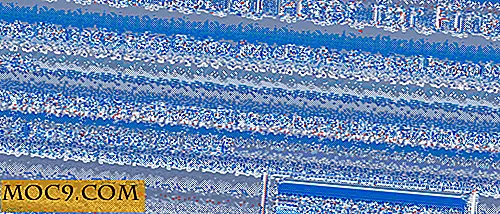5 उपयोगकर्ता के अनुकूल टर्मिनल अनुप्रयोग
लिनक्स टर्मिनल उपयोग करने के लिए चुनौतीपूर्ण महसूस कर सकते हैं। सीखने और मास्टर करने के लिए बहुत सारे कमांड और कमांड लाइन तर्क, स्विच और विकल्प हैं। हम सभी ने ग्राफिकल इंटरफेस के लिए उपयोग किया है, और यहां तक कि मरने वाले हार्ड सर्वर प्रशासकों को कभी-कभी कार्य को देखने के लिए उपयोगी लग सकता है।
लेकिन टर्मिनल उबाऊ होना चाहिए? निम्नलिखित पांच टर्मिनल आधारित अनुप्रयोग इस सबूत हैं कि टर्मिनल सहज, उपयोग करने में आसान और कभी-कभी मजेदार भी हो सकता है, अगर केवल आपके पास सही उपकरण हैं। सिस्टम प्रशासन से संगीत बजाने के लिए, आप टर्मिनल वातावरण में बहुत कुछ कर सकते हैं। सीखने के लिए पढ़ें।
1. htop
एक साधारण कमांड एक रंगीन यूजर इंटरफेस लाता है, जिसमें सभी चल रही प्रक्रियाएं, सीपीयू और मेमोरी यूज, आसान सॉर्टिंग और फ़िल्टरिंग या चल रही प्रक्रियाएं, और कुछ बुनियादी सिस्टम प्रशासन कार्यक्षमता दिखाई देती है।
इंस्टॉल करें:
sudo apt-htop इंस्टॉल करें
चलाएँ:
htop

होप आपको कोर, या सीपीयू नंबर, कुल मेमोरी और स्वैप उपयोग को मानव पठनीय प्रारूप में दिखाएगा (जो भी अभी भी बाइट्स में पढ़ सकता है और गिनती कर सकता है) और सिस्टम आंकड़ों का एक सामान्य अवलोकन, जैसे कि अपटाइम, लोड औसत या प्रक्रियाओं की संख्या।
बुनियादी कार्य:
F5 दबाकर एक पेड़ दृश्य पर स्विच करें

F6 बाएं फलक, जैसे पीआईडी, यूजर, सीपीयू% या एमईएम% पर विभिन्न सॉर्टिंग विकल्प दिखाएगा, और F9 आपको प्रक्रिया को मारने के विकल्पों के साथ पेश करेगा

Htop के उपयोग के बारे में और जानने के लिए, F1 दबाकर इसके सहायता मेनू देखें। (नोट: आपके टर्मिनल या विंडो मैनेजर के कीबोर्ड शॉर्टकट्स एफ * कुंजी कैसे काम करते हैं, इस पर हस्तक्षेप कर सकते हैं। उस स्थिति में, आप बस माउस का उपयोग कर सकते हैं।)
2. आधी रात कमांडर
कमांड लाइन के लिए एक सरल लेकिन शक्तिशाली दो-फलक फ़ाइल प्रबंधक, मिडनाइट कमांडर डॉस दिनों के प्रसिद्ध नॉर्टन कमांडर जैसा दिखता है। मध्यरात्रि कमांडर अधिकांश ग्राफिकल समकक्षों की तुलना में अधिक कार्यक्षमता प्रदान करता है।
इंस्टॉल करें:
सुडो एपीटी-एमसी स्थापित करें
चलाएँ:
एम सी

आप आसानी से अधिकांश मेनू- और फ़ोल्डर से संबंधित कमांड और कार्यक्षमता को अपने मेनू से एक्सेस कर सकते हैं।

आप अपने फ़ोल्डर दृश्यों का प्रतिनिधित्व कैसे करना चाहते हैं पर पूरा नियंत्रण है।

एमसी अत्यधिक अनुकूलन योग्य है और इसमें कई अंतर्निहित टूल्स और क्षमताओं जैसे कि एक साधारण एफ़टीपी क्लाइंट, फ़ाइल व्यूअर [ F3 ] या संपादक [ F4 ] के साथ आता है।
3. योग्यता
योग्यता उपयुक्त है, एपीटी-मिल की तरह, लेकिन यह आसान नेविगेशन के साथ एक छद्म ग्राफिकल इंटरफ़ेस भी लाता है। विज़ुअलाइज्ड होने पर उपलब्ध या स्थापित पैकेजों को खोजना और प्रबंधित करना आसान है।
इंस्टॉल करें:
sudo apt-aptitude स्थापित करें
जबकि योग्यता को कमांड लाइन उपकरण के रूप में उपयोग किया जा सकता है, इसकी मुख्य ताकत यूआई है। (ध्यान दें: आपको रूट के रूप में योग्यता नहीं चलनी चाहिए; जब इसे ऊंचे विशेषाधिकारों की आवश्यकता होती है तो यह पासवर्ड मांगेगा।)
टेक्स्ट यूआई चलाएं:
योग्यता

कई उपयोगी कार्यों में से एक, जो वास्तव में खड़ा है वह अंतर्निहित माइन्सवीपर गेम है। यह "क्रियाएं" मेनू से उपलब्ध है।

योग्यता और इसके विभिन्न वास्तविक जीवन के उपयोग के बारे में और जानने के लिए, "सहायता" मेनू से उपलब्ध विस्तृत उपयोगकर्ता मैनुअल का संदर्भ लें।
4. सेमीस
यदि, सभी गंभीर सिस्टम प्रशासन कार्यों के बाद, आप आराम से महसूस करते हैं, तो आपके टर्मिनल के लिए एक पूर्ण संगीत खिलाड़ी है। लेकिन जब कभी बहुत अच्छे ग्राफिकल फ्रंट-एंड होते हैं तो टर्मिनल म्यूजिक प्लेयर का उपयोग कौन करेगा? संभावित रूप से ऊब गए सर्वर प्रशासकों, कमांड लाइन उत्साही, या जो कम से कम सिस्टम पसंद करते हैं, जो कि सिर्फ सादा उत्सुक है।
इंस्टॉल करें:
sudo apt-cmus स्थापित करें
चलाएँ:
cmus

सीएमस खाली शुरू होगा; आपको पहले संगीत जोड़ने की आवश्यकता होगी। यह vi शैली आदेशों का उपयोग करता है; आप उन्हें दबाने से आह्वान कर सकते हैं:।
: जोड़ने
संगीत जोड़ने के लिए इस्तेमाल किया जा सकता है। अपनी होम निर्देशिका में संगीत पुस्तकालय जोड़ने के लिए, दर्ज करें
: ~ / संगीत जोड़ें
सीएमयू किसी भी दिए गए पथ पर पाई जाने वाली सभी संगीत फ़ाइलों को स्कैन और जोड़ देगा।
नेविगेट करने और नियंत्रित करने के लिए, सेमीस को कुछ उपयोग करने की आवश्यकता होती है। [1-7] दबाकर सेटअप स्क्रीन पर फ़ोल्डर, ब्राउज़ और लाइब्रेरी मोड के माध्यम से डिफ़ॉल्ट दो-टैब दृश्य [ 1 ] से लेआउट को बदल देगा [ 7 ]।
7 दबाकर न केवल आपको सभी उपलब्ध कीबोर्ड शॉर्टकट दिखाएंगे, बल्कि आपको यह भी महसूस हो सकता है कि सेमीस वास्तव में आपके द्वारा उपयोग किए जाने वाले किसी भी अन्य संगीत प्लेयर की तुलना में अधिक अनुकूलन योग्य है।

मूल नियंत्रण कुंजी हैं:
space- बाएं टैब एंट्री का विस्तार करें (टैब्ड मोड में)tab-tabस्विच करें (टैब्ड मोड में)enter- चयन करें+/-- वॉल्यूम ऊपर / नीचे (10%)x- प्लेv- रोकोc- रोकें
5. cmatrix
अगर आपने फिल्म "मैट्रिक्स" का आनंद लिया है, तो आप इसे प्यार करेंगे (अगर आपने फिल्म नहीं देखी है, तो सब कुछ छोड़ दें और इसे अभी देखें)। Cmatrix आपके टर्मिनल में प्रसिद्ध मैट्रिक्स-शैली रोलिंग वर्णों को अनुकरण करने के अलावा कुछ और करता है। और यह उस पर एक महान काम करता है।
इंस्टॉल करें:
sudo apt-cmatrix स्थापित करें
चलाएँ:
cmatrix

मूल उत्पादन अपेक्षाकृत सादा है, लेकिन थोड़ी स्टाइल के साथ यह अधिक मैट्रिक्स-जैसी बन जाएगा। निम्न आदेश बोल्ड वर्णों और एसिंक्रोनस रोल को सक्षम बनाता है।
cmatrix -ba

Cmatrix कुछ कमांड लाइन विकल्प प्रदान करता है जो इसके आउटपुट को बदल देगा। उन सभी के बारे में पढ़ने के लिए, चलाएं:
कैमैट्रिक्स -एच
यदि आपको आश्चर्य है कि कैमैट्रिक्स का व्यावहारिक उपयोग क्या है, तो बहुत से लोग नहीं हैं। यह उपयोग करने के लिए केवल सादा मज़ेदार होने के लिए अधिक उल्लेखनीय है, हालांकि यदि आप वास्तव में चाहते थे तो टर्मिनल स्क्रीनसेवर के रूप में चलाने के लिए आप इसे स्क्रिप्ट कर सकते हैं।
निष्कर्ष
आलसी सर्वर प्रशासकों, पुराने हार्डवेयर पर लीगेसी सिस्टम चलाने वाले लोग, या मरने वाले कठिन टर्मिनल उत्साही लोगों को कई एप्लिकेशन मिलेंगे जो कमांड लाइन को अधिक सहज बनाते हैं, लेकिन उपयोग करने के लिए निश्चित रूप से अधिक मजेदार होते हैं। हालांकि उनमें से कुछ सबसे अधिक उत्पादक नहीं हो सकते हैं, लेकिन ये उपकरण लिनक्स टर्मिनल का उपयोग (और उपयोग करने के लिए) सीखने की दिशा में एक महान पहला प्रारंभिक बिंदु हो सकता है।